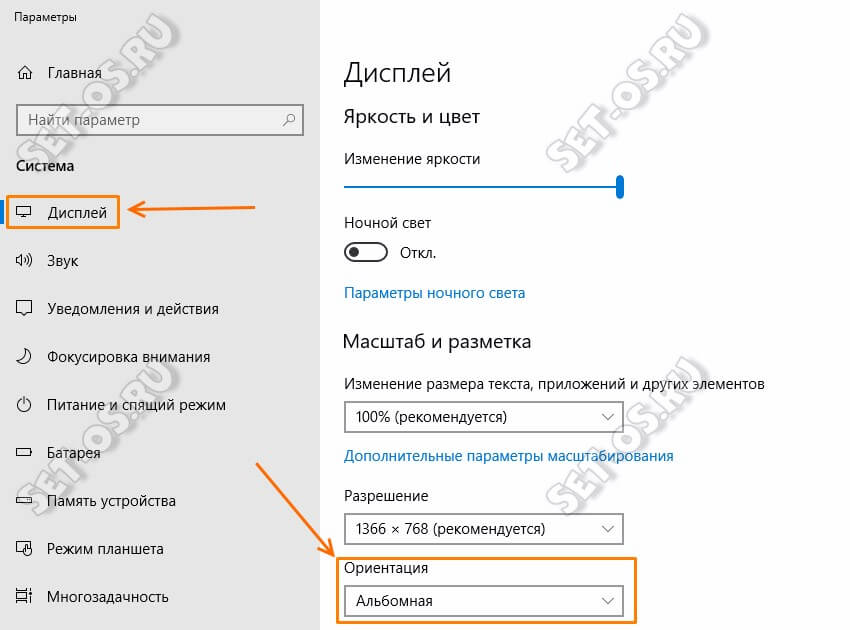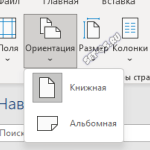Мне сложно представить для чего может понадобиться перевернуть экран в Windows 10 обычному пользователю, но если Вам вдруг нужно будет это сделать, то совсем необязательно крутить-вертеть для этого монитор. В том числе и для того, чтобы исправить случайно перевернутый экран. Всё легко и просто делается либо нажатием комбинации клавиш, либо через настройки операционной системы. Я подробно расскажу про оба этих способа, а Вы уже используйте тот из них, который будет удобнее.
Клавиши поворота экрана windows 10
Сейчас я покажу те клавиши, с помощью которых можно мгновенно перевернуть экран компьютера или ноутбука на 90, 180 и даже 270 градусов. Имеено эти комбинации так часто удаётся совершенно случайно нажать детям и, тем самым, добавить головной боли своим родителям.
Комбинации клавиш для поворота экрана в Виндовс:
Ctrl+Alt+Стрелка вправо - поворот на 90 градусов Ctrl+Alt+Стрелка вниз- поворот на 180 градусов Ctrl+Alt+Стрелка вплево - поворот на 270 градусов Ctrl+Alt+Стрелка вверх - возврат экрана в исходное состояние
Как перевернуть изображение в Windows 10
Кроме аппаратного способа, есть ещё и программный способ выполнить поворот экрана компьютера, либо ноутбука в операционной системе Виндовс 10. Для этого надо открыть меню Параметры >> Система. Здесь нас интересует раздел «Дисплей»:
В нижней части страницы находим параметр Ориентация. По умолчанию, у него установлено значение «Альбомная». Если надо повернуть экран Windows 10 на 90 градусов — выберите вариант «Книжная».
Если выбрать вариант «Альбомная(перевернутая)», то тогда Вам удасться перевернуть изображение на 180 градусов.
Соответственно вариант «Книжная(перевернутая)» подразумевает поворот на 270 градусов. Ну вот как то так.